-
- Tổng tiền thanh toán:
Tắt Wi-Fi và bật lại để sửa lỗi không kết nối trên iPhone
Nếu iPhone không bắt được WiFi hoặc đang dùng mà tự động mất kết nối, bạn hãy thử sửa chữa với một vài thao tác đơn giản trước là tắt tính năng WiFi trên thiết bị của mình và bật trở lại.
Để thực hiện, vào Cài đặt > WiFi và trượt thanh ngang bên cạnh sang trái để tắt, chờ một vài giây thì bật ngược trở lại.
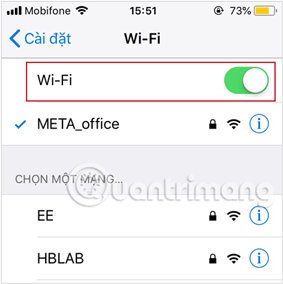
Tắt Bluetooth để sửa lỗi iPhone không kết nối WiFi
Bluetooth có thể là một trong những lý do khiến iPhone không bắt được với WiFi vì tính năng này có thể gây nhiễu các kết nối WiFi. Vì vậy, nếu thiết bị của bạn đang ở trong tình trạng bật cả WiFi và Bluetooth, hãy thử tắt Bluetooth đi xem có thể lấy lại kết nối WiFi được hay không nhé.
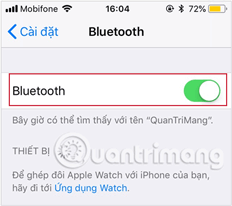
Khởi động lại thiết bị để WiFi kết nối lại trên iPhone
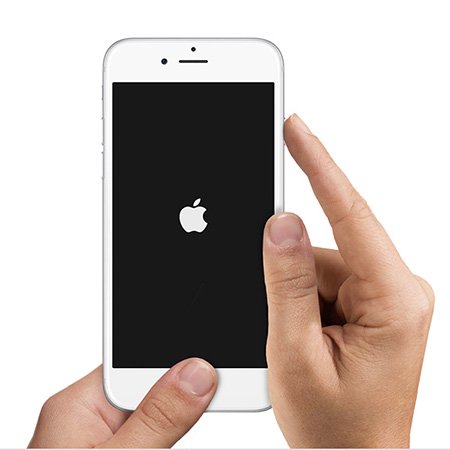
Đây là cách mà bạn hay nghĩ đến nhất khi xảy ra bất kỳ lỗi nào trên thiết bị. Để khởi động lại hệ thống iPhone hay iPad,
Reset cài đặt mạng WiFi trên iPhone
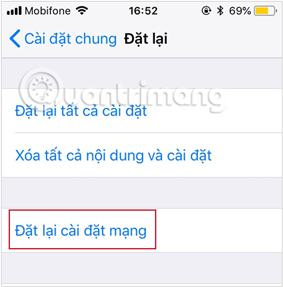
Thiết lập lại mạng Wifi sẽ reset lại hệ thống kết nối tất cả các mạng Wifi trên iPhone của bạn, bao gồm caches, DHCP, các thiết lập khác hoặc dữ liệu tùy chỉnh được thiết lập trên iPhone.
Để thiết lập lại kết nối các mạng Wifi, bạn vào Cài đặt (Settings) > Cài đặt chung (General) > Thiết lập lại (Reset) > chọn Đặt lại cài đặt mạng (Reset Network Settings).